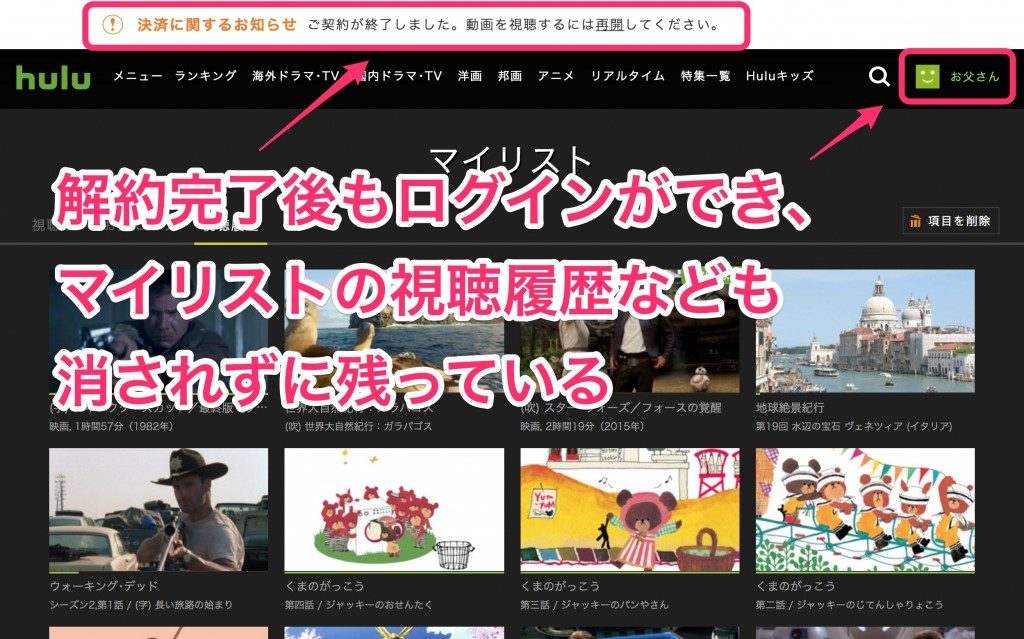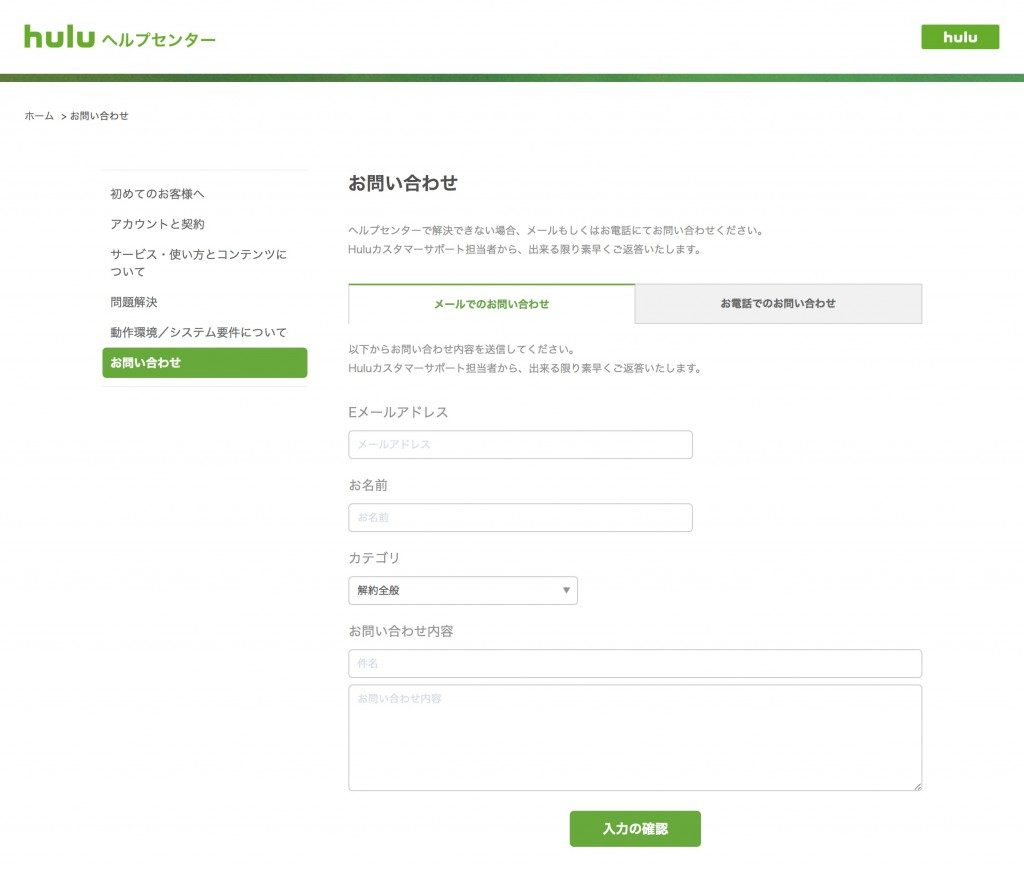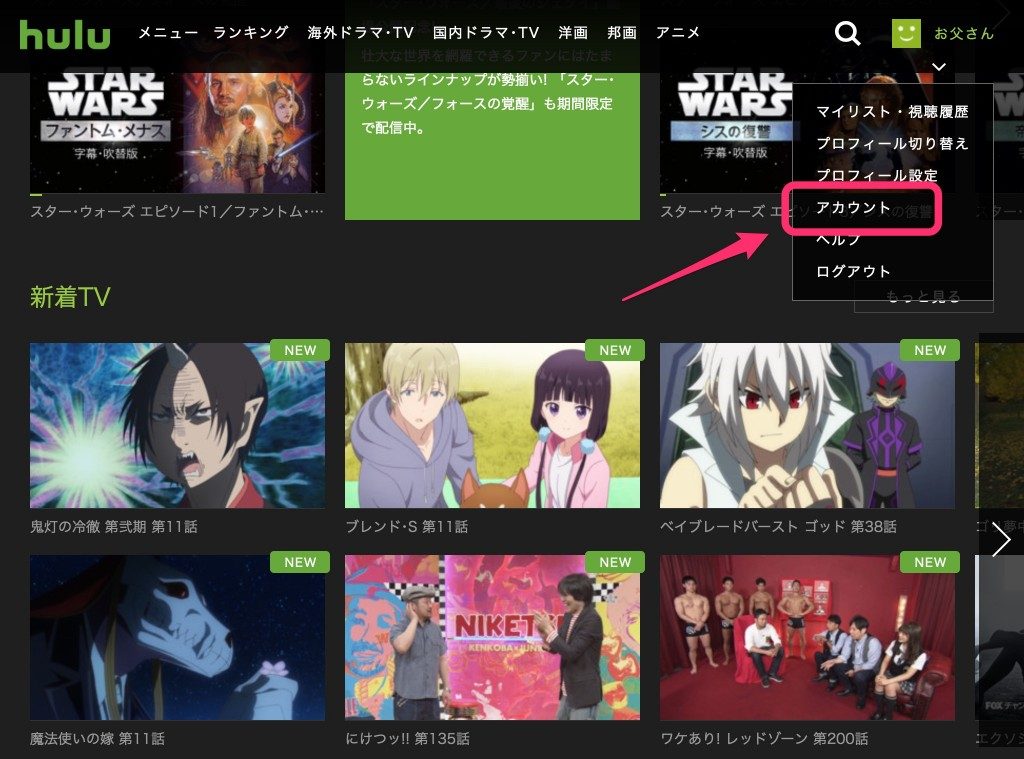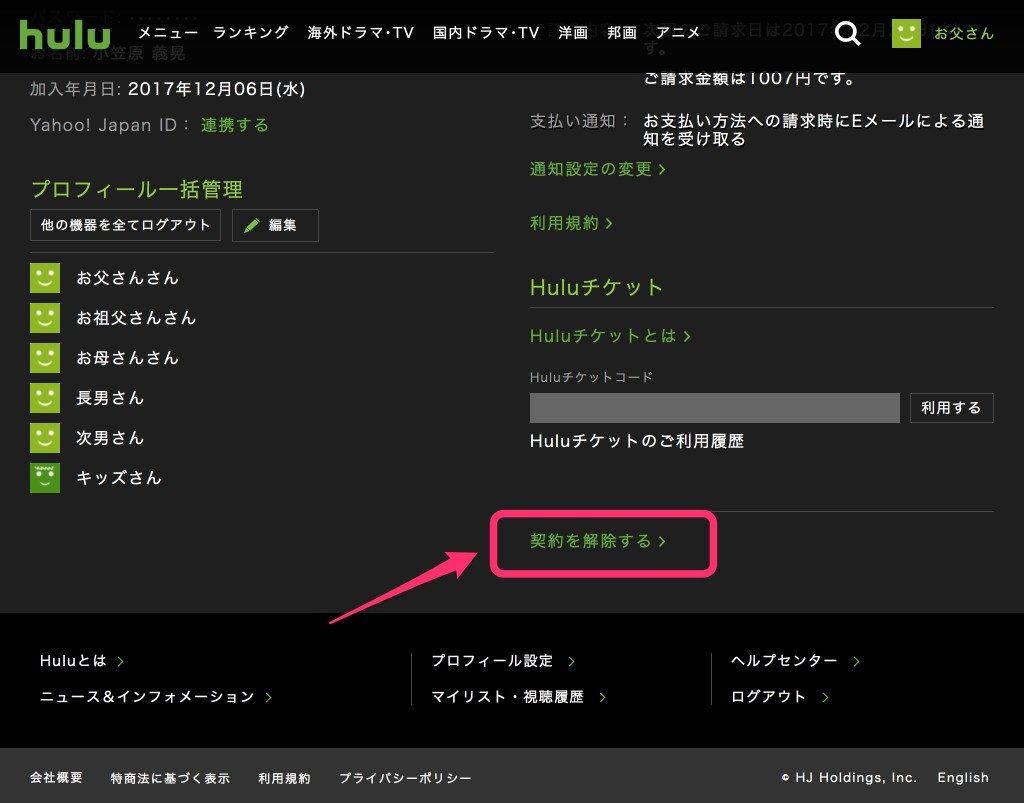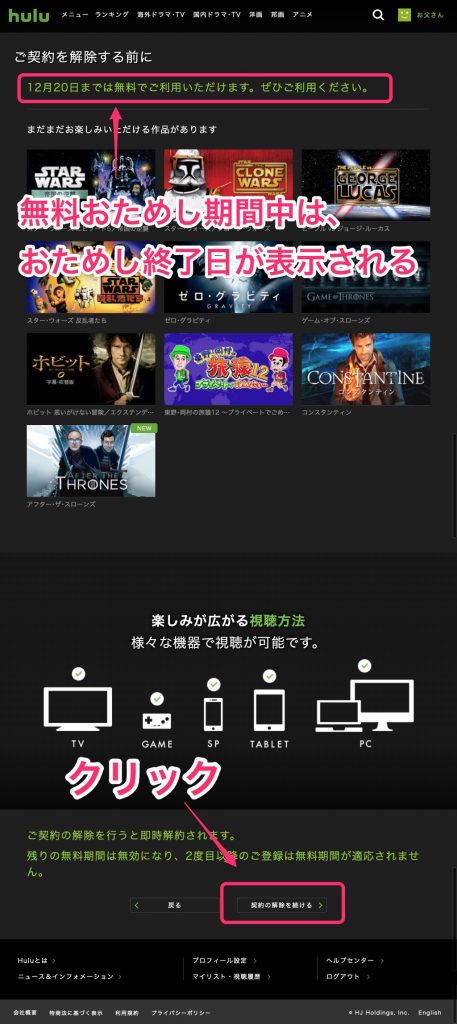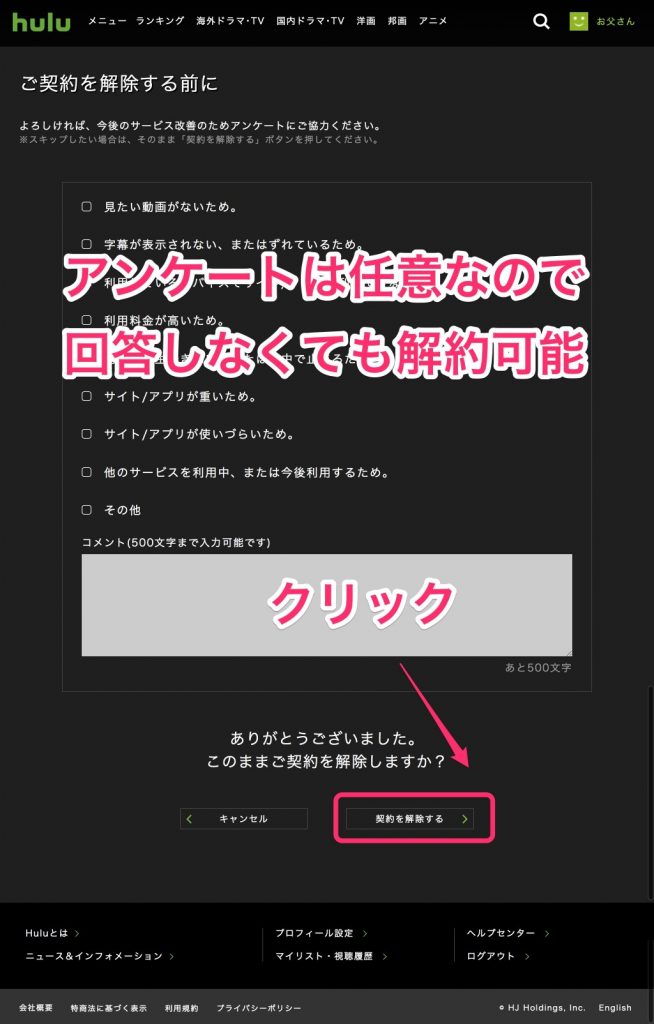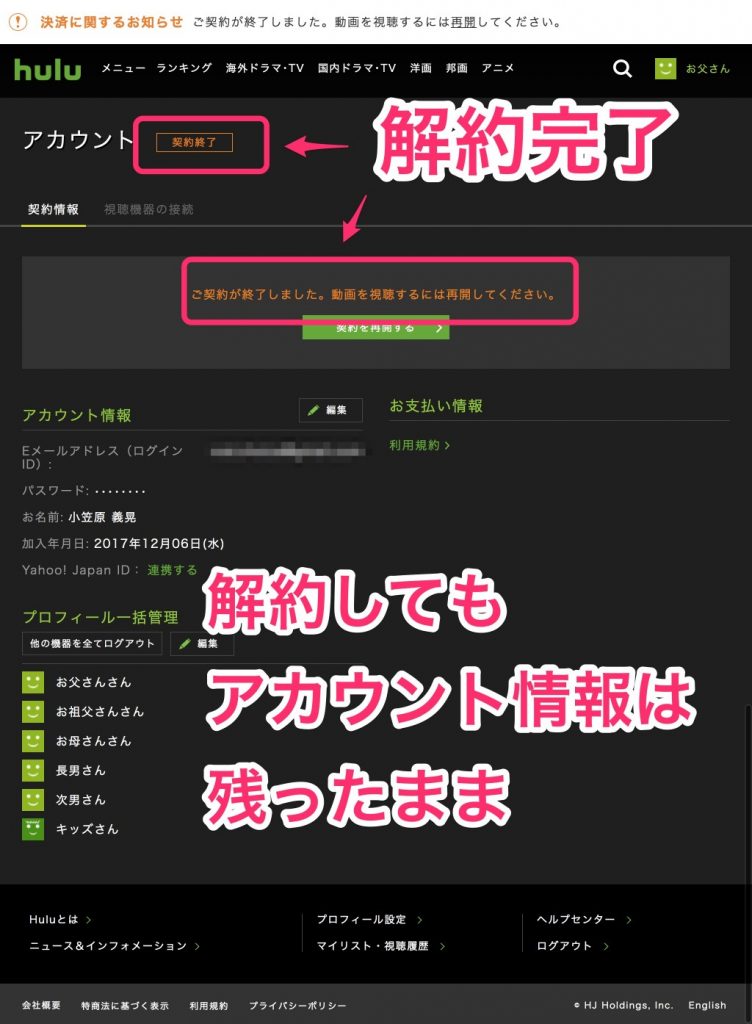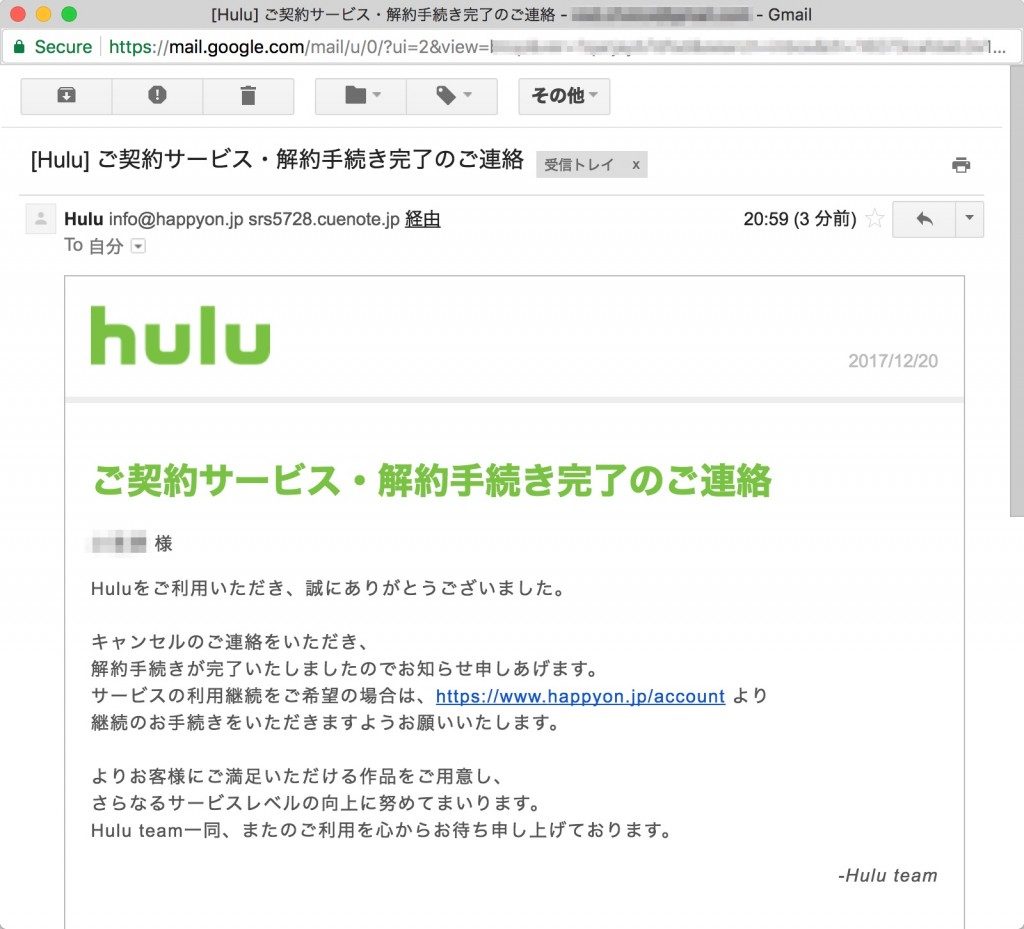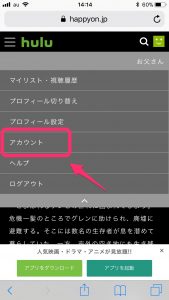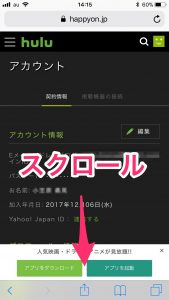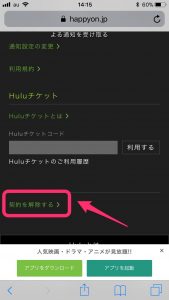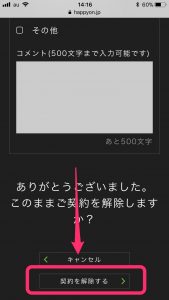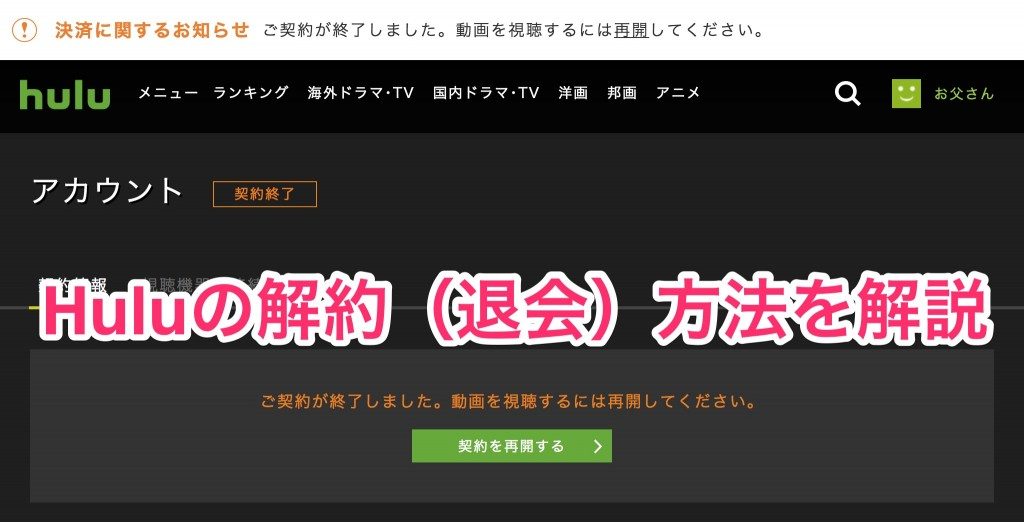
- Hulu(フールー)の無料おためし期間が終わるので、料金が発生する前に退会したい
- 他の動画配信サービスに切り替えたいので解約したい
- 登録する前に、ちゃんと退会できるのか不安なので方法を知っておきたい
- スマホアプリで解約できないので困っている
- 解約したはずなのにログインできるのはなせ?
上記のような方向けに、Huluの解約・退会方法を解説します。
はじめに:解約手続きの注意事項
Huluを解約自体はサクサクでき、特に迷うこともありません。ただ、事前にいくつか知っておいたほうがよいことがあるので最初にご説明します。
Huluの無料おためし期間は2週間
ほとんどの動画配信サービスで無料おためしが可能で、その期間は1ヶ月のサイトが多いです。
しかし、Huluの場合は2週間です。
もし動画配信サービス選びのために複数のサイトの無料おためしをしている場合、ついうっかりHuluも1ヶ月無料で使えると思っていると2週間後に料金が発生してしまうので忘れないようにしましょう。
※フレッツ光新規申し込みの場合など、他サービスの特典として無料おためし期間が1ヶ月に設定されているケースもあります。
スマホ・タブレットアプリからは解約できない
Huluに限らず、解約手続きはアプリから行うことはできません。
スマホやタブレットから解約したい場合はアプリではなく、SafariやChromeなどのブラウザからHuluのWEBサイトへアクセスして手続きを行います。
Huluを解約しただけではアカウント情報は削除されない
これもHuluに限った話ではないのですが、解約手続きはあくまでHuluの利用を停止するという意味合いで、アカウント情報を完全に削除するという行為ではありません。
そのため解約後もマイリストや支払情報は残ったままとなります。
これは契約を再開しやすい、また再開したときにマイリストの内容が残っているので便利というメリットもある反面、もう必要ないのに個人情報が残ったままというデメリットもあります。
もしマイリストや支払情報など全ての情報を完全に削除したい!という場合は、問合せフォームから依頼する必要があります。
問合せ方法はメールと電話の両方があるので、どちらか好きな方法選んで手続きしましょう。
解約手順【パソコン編】
ここからは、パソコン上から解約する方法を解説します。
まずは左上のプロフィールメニューから「アカウント」をクリックします。
アカウント画面の最下部にある「契約を解除する」リンクをクリック
確認画面(引き止めるための画面)が表示されますが、画面をスクロールして「契約の解除を続ける」ボタンをクリック
続いてアンケート画面が表示されます。
アンケートには回答しなくても問題なく解約手続きが可能です。最後に「契約を解除する」ボタンをクリックすると、解約が完了します。
冒頭でも説明したとおり、Huluの解約手続きが完了しても、アカウント情報は残ったままとなります。
解約が完了すると、登録したメールアドレス宛に手続き完了メールが届くので確認しておきましょう。
解約手順【スマホ編(iPhone / Android)】
パソコンに続き、スマホでの解約方法を解説します。冒頭で説明したように、スマホの場合はアプリからでは手続きできないので、SafariやChromeなどのブラウザからサイトへアクセスします。
まずは左上のプロフィールメニューから「アカウント」をタップします。
アカウント画面に遷移するので、スクロールして画面最下部にある「契約を解除する」リンクをタップします。
↓
以上で解約手続きが完了します。
Hulu以外の動画配信サービスが気になっている人へ
以上、Huluの解約(退会)時の注意点とパソコン・スマホそれぞれの解約手続きの解説でした!参考になれば幸いです。
当サイトでは、動画配信サービスの各種比較・レビューを行っています。もしdTVや解約するけど他の動画配信サービスを利用する予定という人はぜひ参考にしてみてくださいね♪